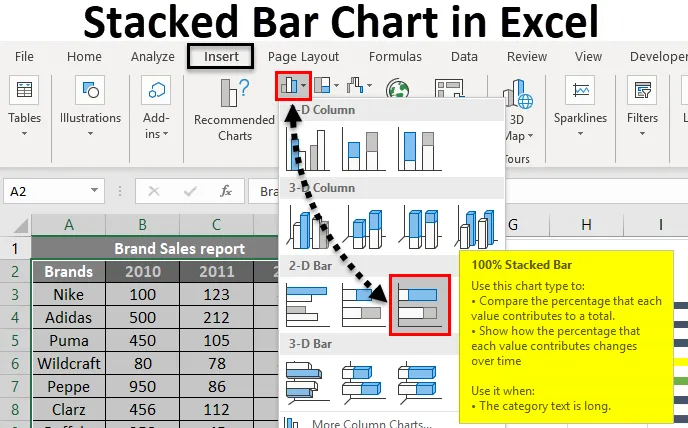
Екцел сложени бар графикон (Садржај)
- Сложен бар графикон у Екцелу
- Како створити сложени бар графикон у Екцелу?
Сложен бар графикон у Екцелу
Сложен бар графикон је врста бар графикона који се користи у екцелу за графички приказ упоређивања дела у целину током времена. Ово вам помаже да представите податке на сложени начин. Ова врста графа је погодна за податке који су представљени у различитим деловима и целини. Постепена варијација различитих променљивих може се сликати помоћу ове.
Сложен бар графикон може се имплементирати у 2Д или 3Д формату. Из менија Уметање опција графикона пружаће различите врсте графикона. Сложен бар графикон долази испод бар графикона. Доступне су две врсте сложених бар-карата. Сложен бар графикон и 100% наслоњени бар графикон. Тамо где наслагани графикон представља дане податке директно. Али 100% сложени бар графикон представљаће дане податке као проценат података који доприносе укупном обиму у другој категорији.
Доступне су различите бар карте и према подацима које желите да представите одговарајућу. Дводимензионалне и 3Д сложене графиконе приказане су у наставку. 100% наслагана трака графикона је такође доступна у 2Д и 3Д стилу.
Како створити сложени бар графикон у Екцелу?
Сложени бар графикон у екцелу је врло једноставан и лаган за израду. Хајде да сада видимо како да направимо сложени Бар Цхарт у екцелу уз помоћ неких примера.
Овде можете преузети овај сложени образац Екцел шаблона са графичком линијом овде - Сложен предложак Екцелове шареПример бр. 1 - Сложен графикон приказује се графички
Концепцију воћа о три различита пацијента даје дијететичар. Дати су различити плодови и њихова концепција. Будући да се подаци састоје од три различите особе и пет различитих плодова, сложени бар-графикон ће бити погодан за представљање података. Да видимо како се то може графички представити у облику сложене траке.
- Јохн, Јое, Јане су 3 различита пацијента, а концепција плодова је дата као испод.
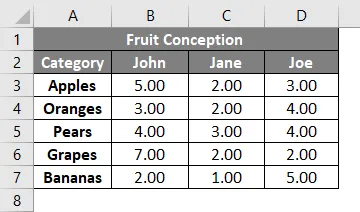
- Одаберите ступац Категорија и 3 пацијента количину зачећа. Изаберите Убаци из менија.
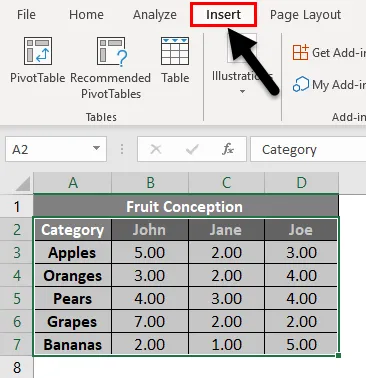
- Изаберите опцију Види све карте и прикупи више типова графикона. Кликните на малу икону стрелице надоле.
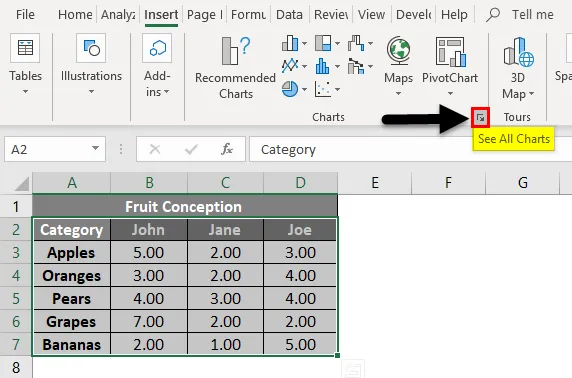
- Добићете нови прозор за одабир врсте графикона. Приказаће се препоручена таблица и картица Сви графикони. Кликните на картицу Сви графикони .
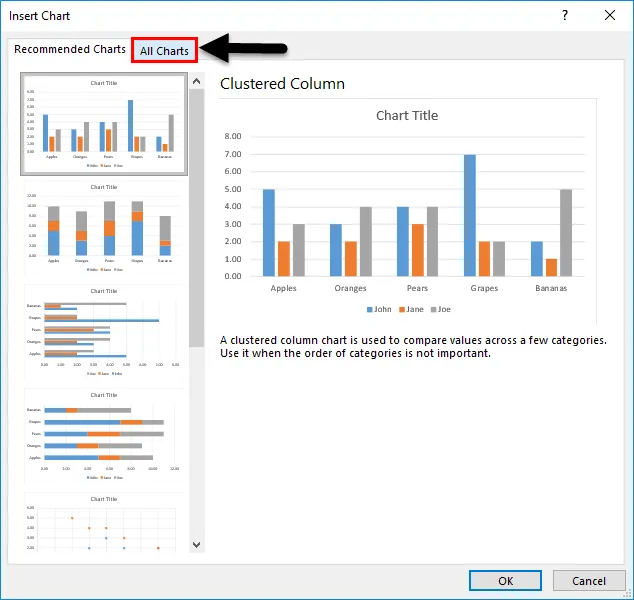
- Можете видети да је испод ње наведен други облик графикона. Изаберите Бар графикон јер ћемо креирати сложене траке.
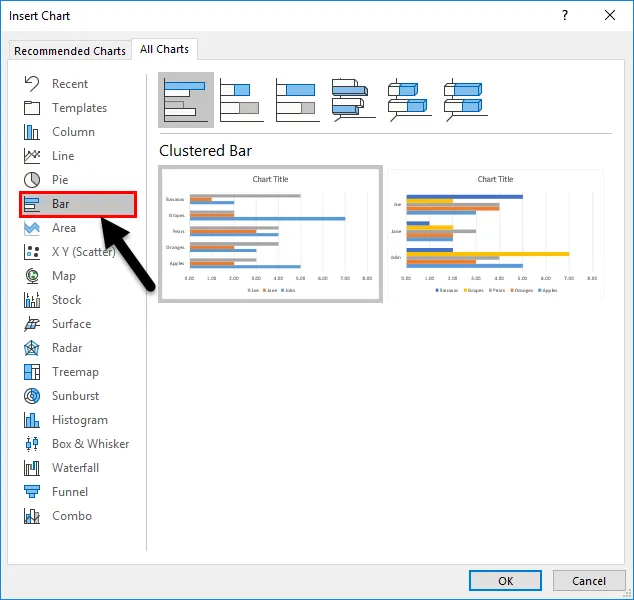
- Биће приказане различите бар карте. Изаберите с пописа распоређени графикон.
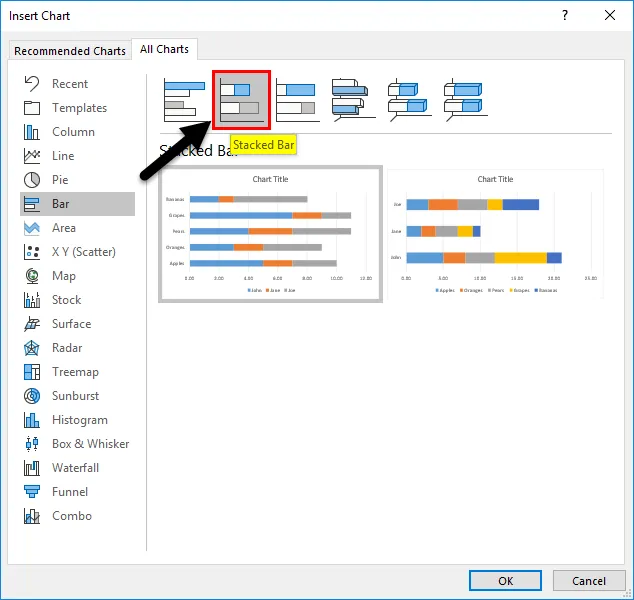
- Испод су два стила формата за сложену траку. Кликните на било који од датих стилова. Овде смо одабрали прву, а затим притисните дугме ОК .
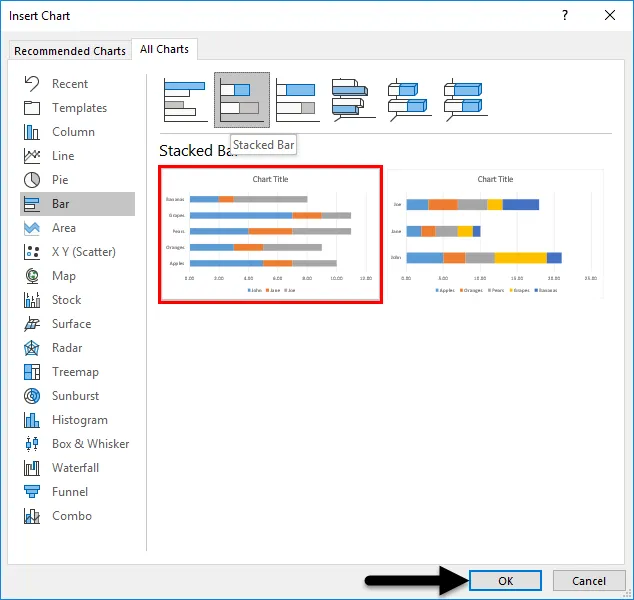
- Графикон ће бити уметнут у радни лист. И дат је у наставку.
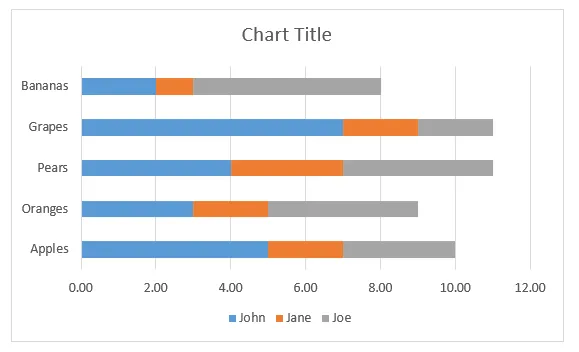
- За додатна подешавања можете притиснути симбол „+“ одмах поред графикона. Можете да убаците назив осе, наслов, промените боју итд.
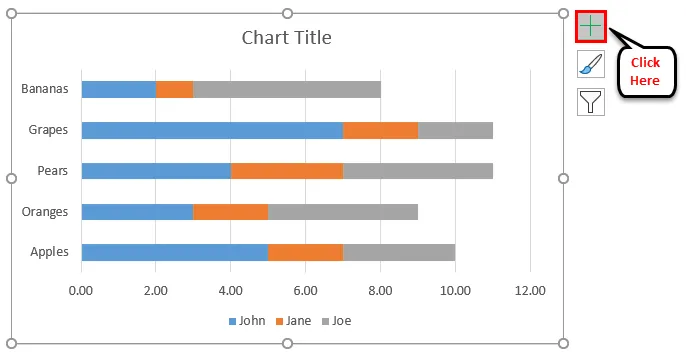
- Графикон ће коначно изгледати као доле.
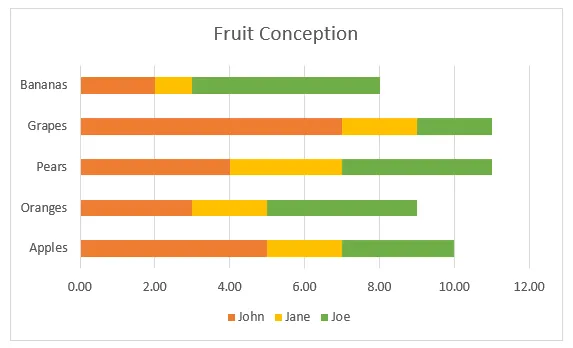
Три различите боје представљају три особе. Трака поред сваког воћа приказује концепцију различитих пацијената. Из графикона је лако сазнати ко је више користио одређено воће, ко конзумира више воћа, а које воће троши више осим даних пет.
Пример бр. 2 - Креирајте 3-Д наслагане тракну графикон
Дати су извештаји о продаји различитих марки. Називи марки и продаје врше се за 3 године 2010, 2011, 2012. Покушајмо да направимо 3-Д сложени бар графикон користећи ово.
- Продаја извршена за различите марке и године приказана је доле.
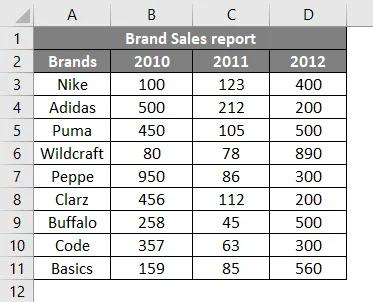
- Изаберите податке и идите на опцију графикона из менија Уметање. Кликните на бар цхарт изаберите 3-Д Стацкед Бар цхарт из датих стилова.
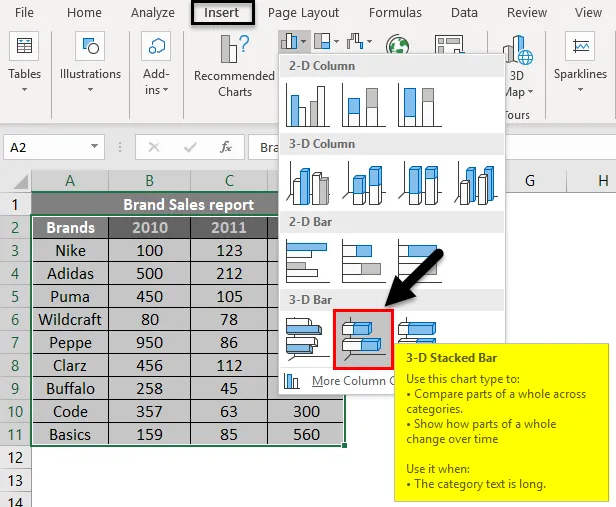
- Графикон ће бити уметнут за одабране податке као што следи.
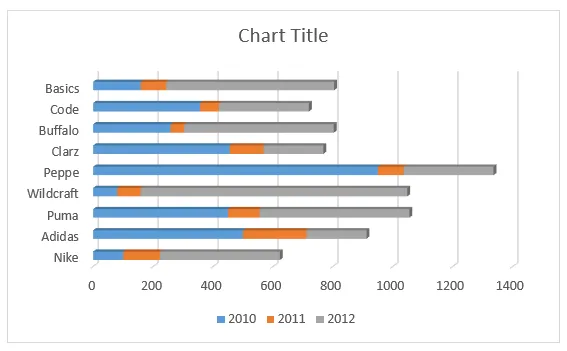
- Кликом на наслов можете променити плочицу.
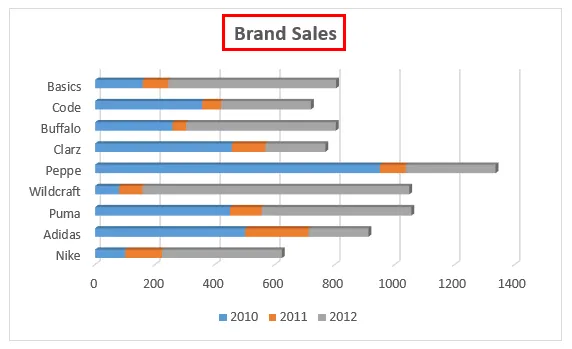
- Додатна подешавања за промену боје и имена Кс, И-осе итд.
- Назив осе може се подесити кликом на симбол „+“ и изабрати Наслови осовина.
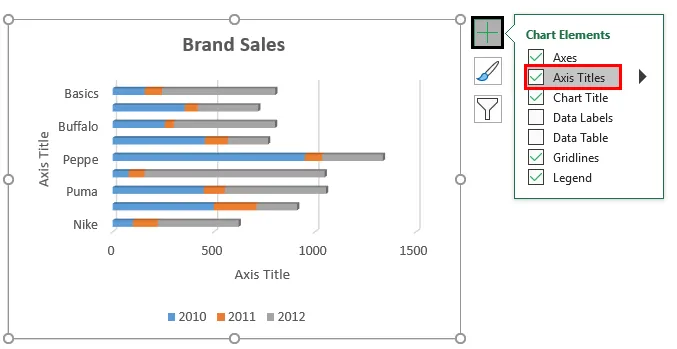
- Графикон извештаја о продаји коначно ће изгледати као доле.
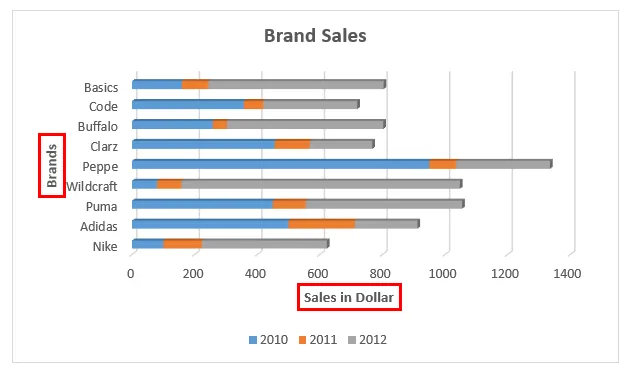
Продаја у различитим годинама приказана је у 3 различите боје. Трака која одговара свакој марки приказује продају обављено за одређену марку.
Пример бр. 3 - Креирајте 100% стацкед Цхарт Цхарт
У овом примеру покушавамо да графички представимо исте податке дане у горњој 3-Д сложеној графикони.
- Табела података изгледа као доље с именима марки и продајом у различитим периодима.
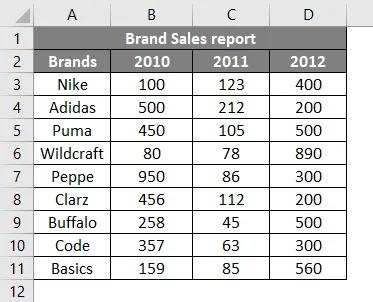
- Одабиром ћелије из Б2: Е11 идите на мени Уметање . Кликните на опцију Цхарт . Из Бар Цхартс-а, изаберите 100-постотни сложени бар графикон из 2-Д или 3-Д стила. Овде смо одабрали дводимензионални стил.
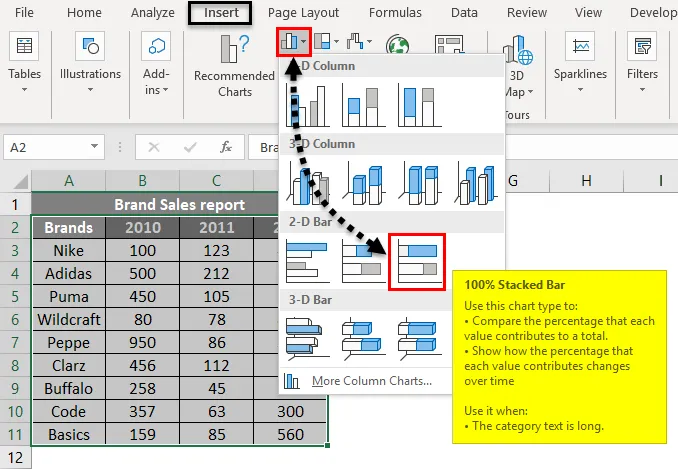
- Графикон ће бити уметнут у радни лист. И дат је у наставку.
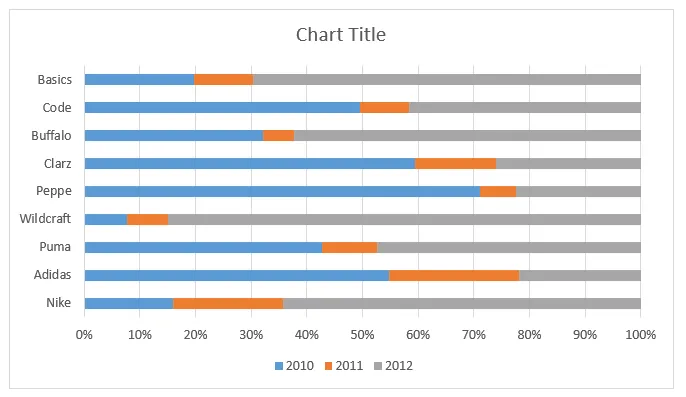
- Варијације боја се такође могу подесити десним кликом на уметнути граф. Опције пуњења у боји бит ће доступне. Коначни излаз биће наведен доле.
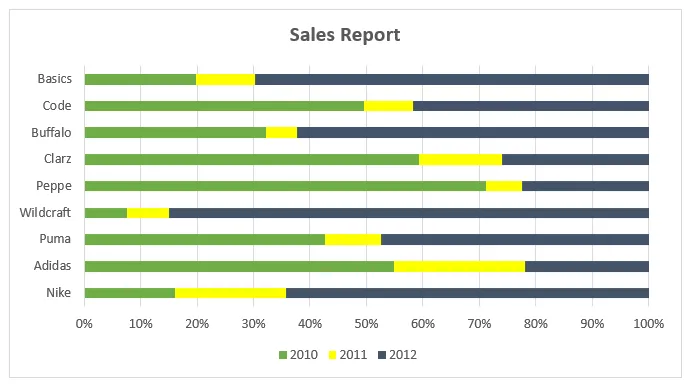
Вриједности оси И су дате у процентима. А вредности су представљене у проценту од 100 као кумулативне.
Ствари које треба запамтити о сложеним бар графиконима у Екцелу
- За податке који су наведени у различитим деловима и кумулирани волумен се може лако представити помоћу сложене траке.
- Више података или постепена варијација података за једну варијаблу могу ефикасно визуализовати овом врстом графова.
- Сложене трак-карте су корисне када желите да упоредите укупно и један део.
- Према скупу података одаберите одговарајући тип графикона.
Препоручени чланци
Ово је водич за Стацкед Бар Цхарт у Екцелу. Овде смо расправљали о томе како да креирате сложени Бар Цхарт у екцелу, уз примере екцела и довнлоад екцел предложак. Такође можете погледати ове предложене чланке -
- Креирање Сцаттер Цхарт-а у Екцелу
- Екцел комбинације графикона
- Екцел сложени графикон колона
- Подручје графикона са слогом Екцел-а